前言:
环境变量是一个具有特定名字的对象,它包含了一个或者多个应用程序所将使用到的信息。例如path,当要求系统运行一个程序而没有告诉它程序所在的完整路径时,系统除了在当前目录下面寻找此程序外,还应到path中指定的路径去找。用户通过设置环境变量,来更好的运行进程。
要使用和学习java,需要在电脑上配置"JAVA_HOME”、"path”、"classpath"这三个环境变量才能够把java的开发环境搭建好。在没安装过jdk的环境下,path环境变量是系统变量,本来存在的,而JAVA_HOME和classpath是不存在的。
本文将介绍在Windows server 2012下配置java环境。
----------------------我----------------------是----------------------分----------------------隔----------------------符----------------------
工具:
下载好jdk,这里我已经下载好了,下边是下载链接
https://www.oracle.com/technetwork/java/javase/downloads/jdk8-downloads-2133151.html

安装java:
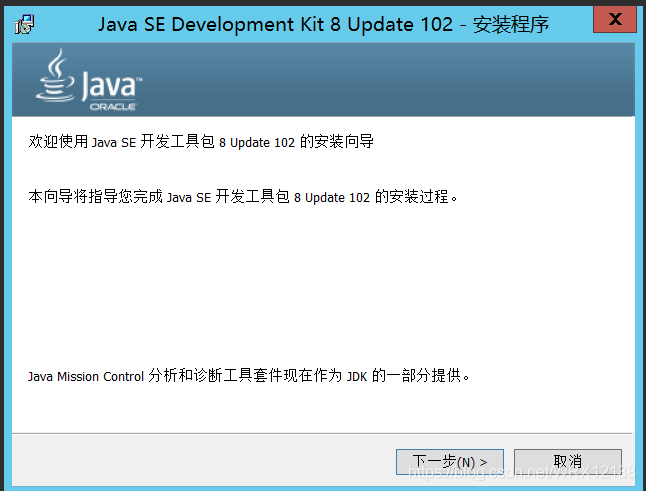
更改安装路径,装到一个自己能找到的位置,我们在这里就装在C盘根目录下。
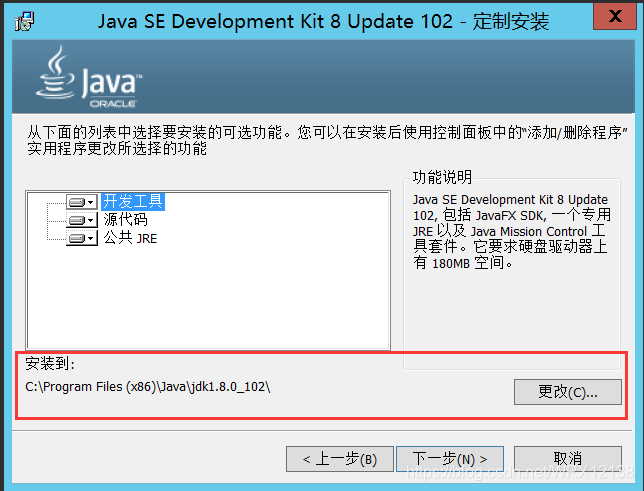
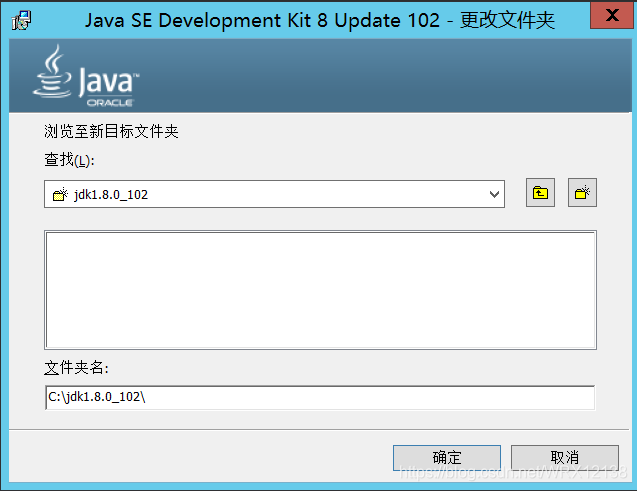
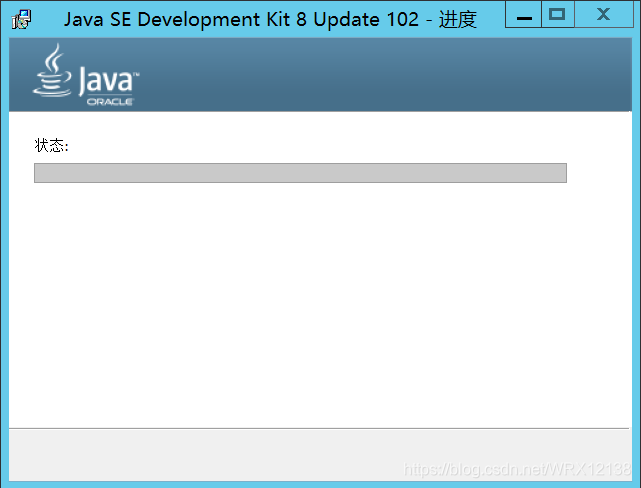
这个jre咱们就默认安装

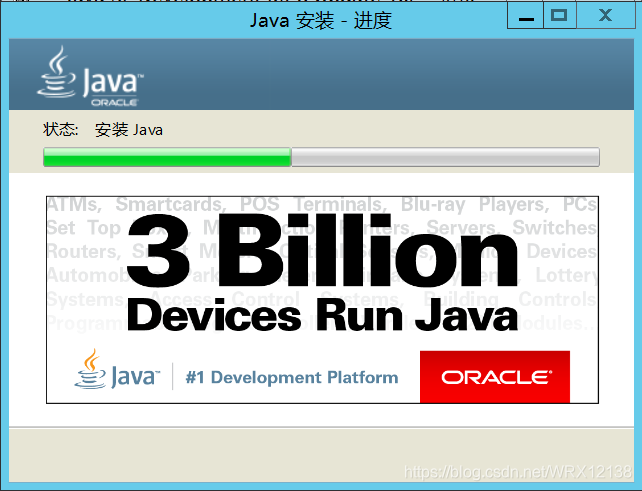
这里已经显示安装成功了,我们打开dos看一下

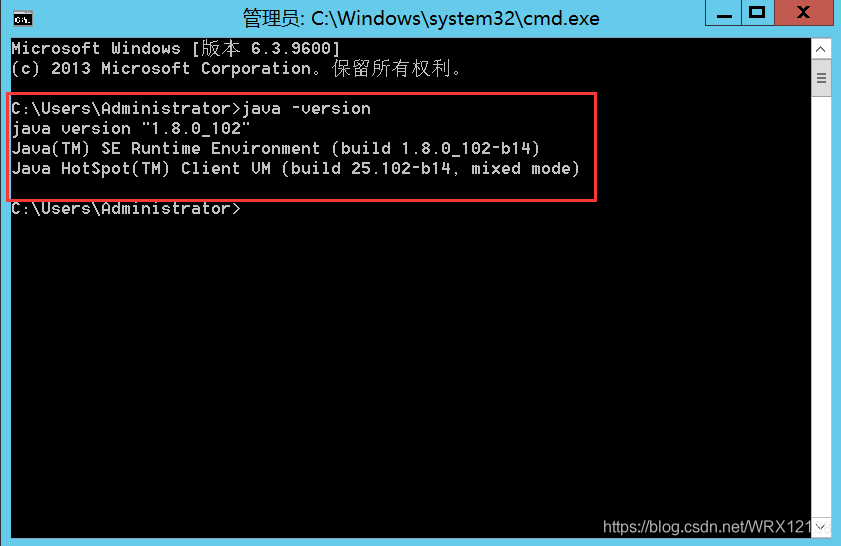
这里标注了他的版本,说明我们已经安装成功了,接下来就是配置环境变量了
环境变量配置:
首先配置第一个JAVA_HOME,右击我的电脑,打开属性
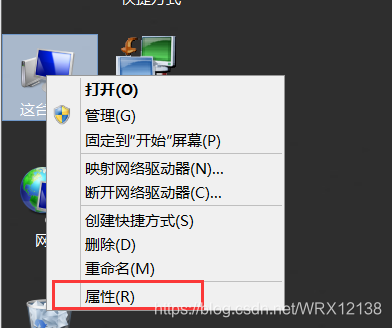
选择高级系统设置
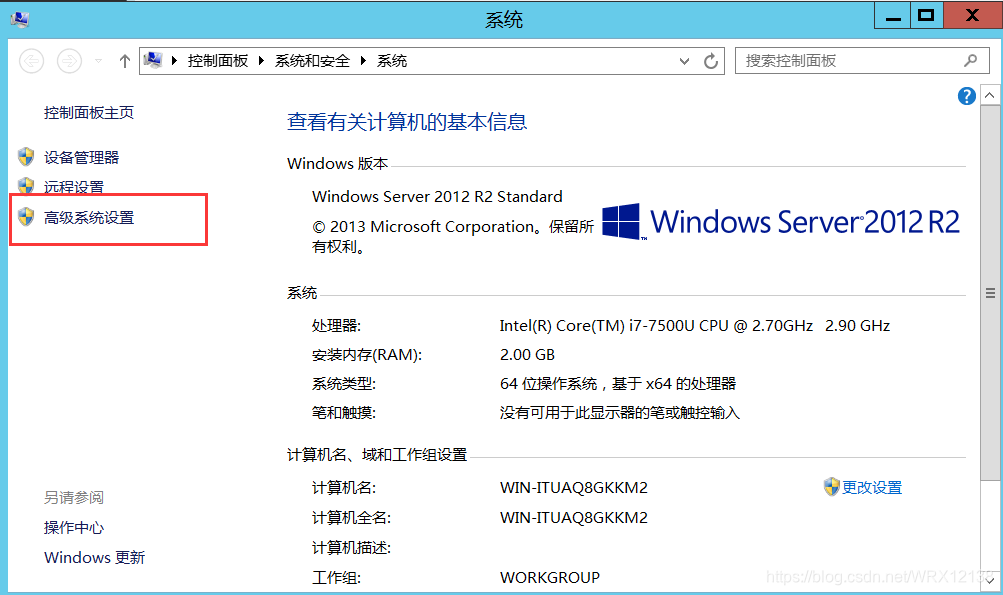
点击环境变量
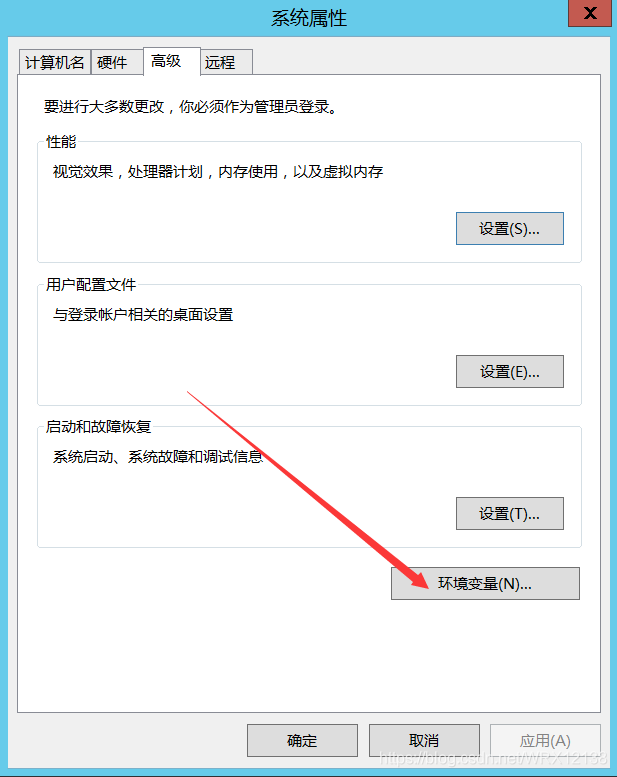
在系统变量里点击新建,
输入变量名JAVA_HOME和安装路径C:\jdk1.8.0_102(这里的安装路径是上边安装jdk的时候选择的路径)
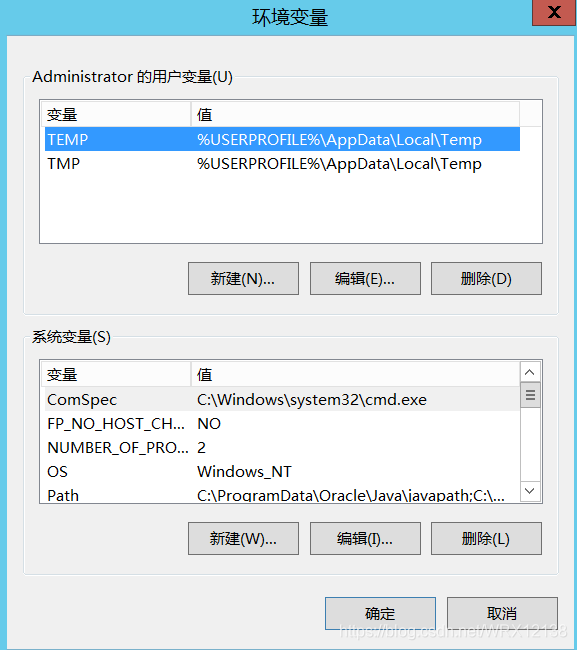

接着配置classpath,这个变量就是你存放java文件的地方了,具体放哪里,看个人喜好,因为我这里只有一个系统盘,我选择C盘
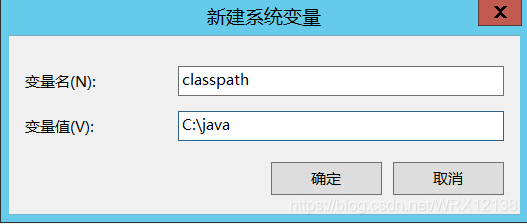
最后配置path,这里有一点要注意,path只修改,不删除,用“;”(英文状态下的;)分隔,我们在环境变量中找到path,双击编辑
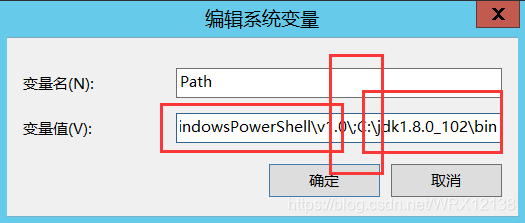
咱们添加到最后,注意和前一个变量区分,用分号隔开,到这里我们的java环境变量就全部配置完了,下边我们来测试一下。
测试:
我们在java目录下创建一个hello.txt文档
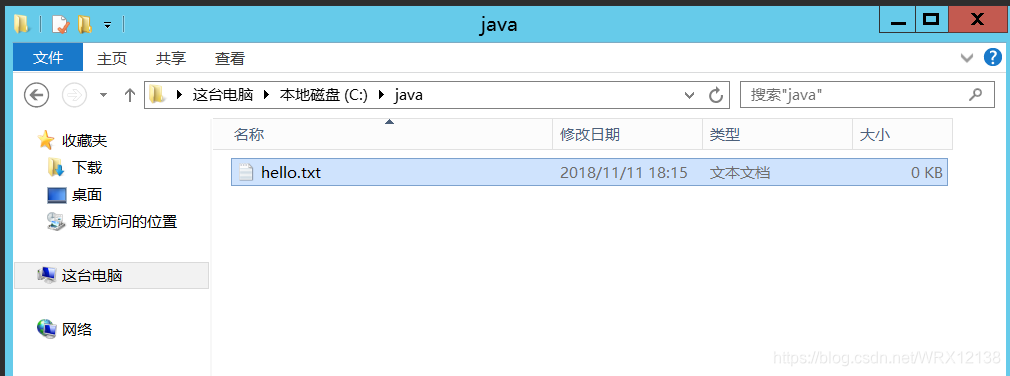
输入一段java的代码,保存,修改文件名为hello.java
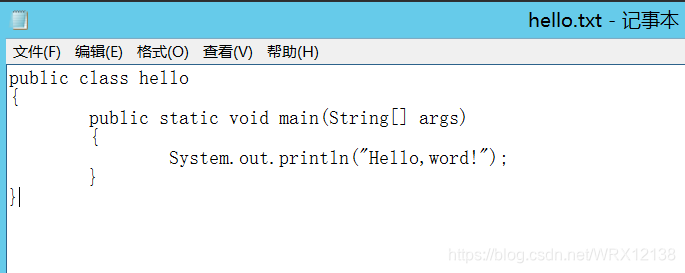
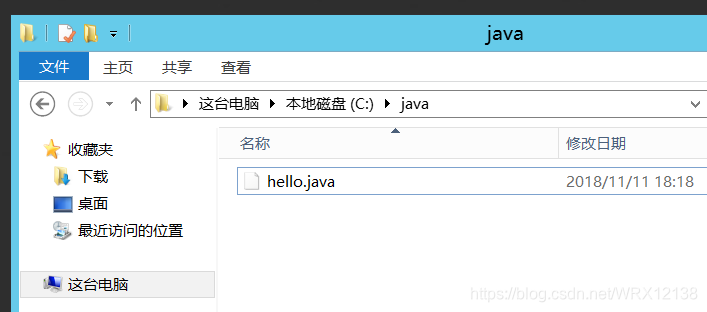
我们打开dos进入java所在的目录,运行一下
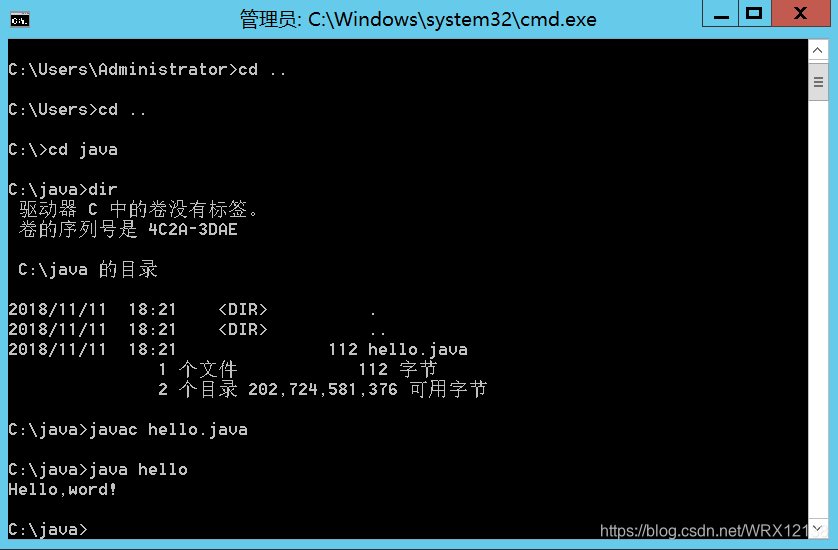
成功输出,教程就到这里,有什么疑问联系我。























 4747
4747











 被折叠的 条评论
为什么被折叠?
被折叠的 条评论
为什么被折叠?








